1、打开玩客云手机客端,进入到个人中心,找到【多媒体云播】

2、点击【多媒体云播】,开启Samba服务


3、开启Samba服务后设置samba服务的用户名和密码

4、再次进入到个人中心,点击【设备管理】,在设备管理页面找到【设备信息】,点击并进入,可以看到当前玩客云设备的IP地址。
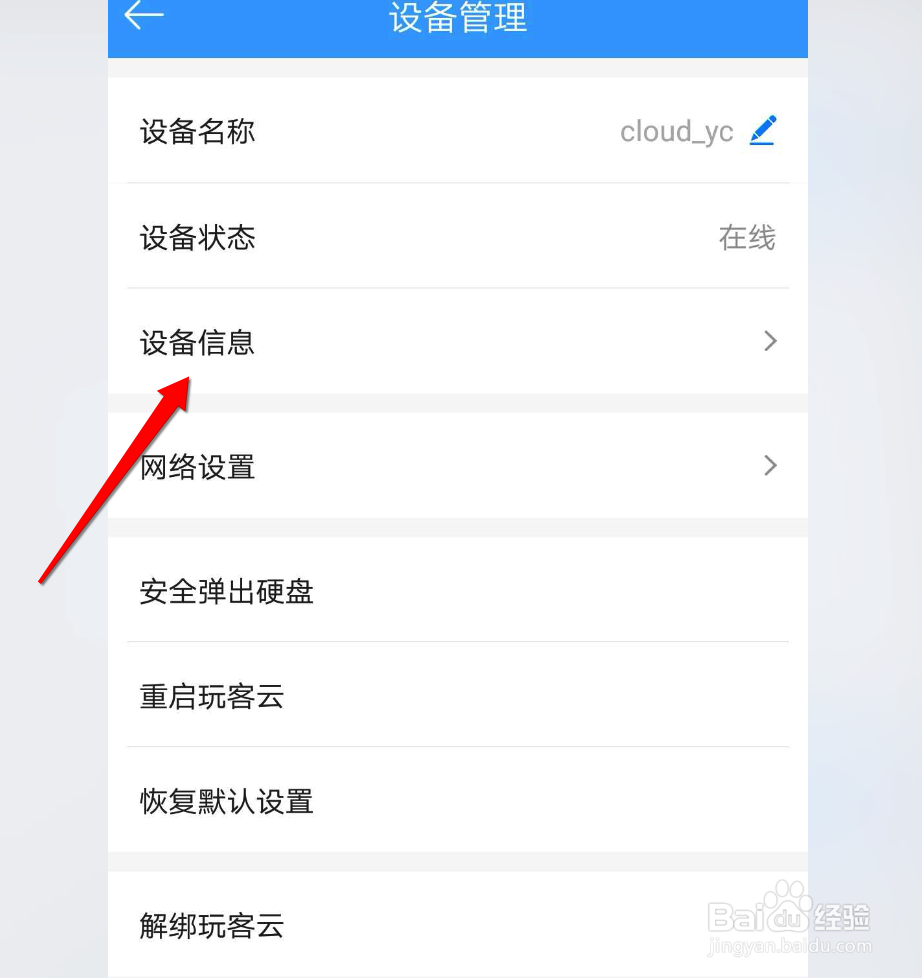

5、在电脑上点击开始菜单,在搜索框中输入【步骤4】中的设备IP,注意IP地址以\\开头,输入后按下回车键,输入【步骤3】中设置的用户名和密码后即可访问到玩客云挂载的磁盘空间


6、进入到玩客云磁盘后,可以俣挫呲蹀找到oncecloud文件夹,里面内容为玩客云真正的工作空间,包含云端加载下载的所有文件及手机中的文件备份等。接下来我们就可以像操作自己电脑本地磁盘一样操作玩客云中的文件了。
